
Obsah:
- Autor John Day [email protected].
- Public 2024-01-30 11:59.
- Naposledy zmenené 2025-01-23 15:06.
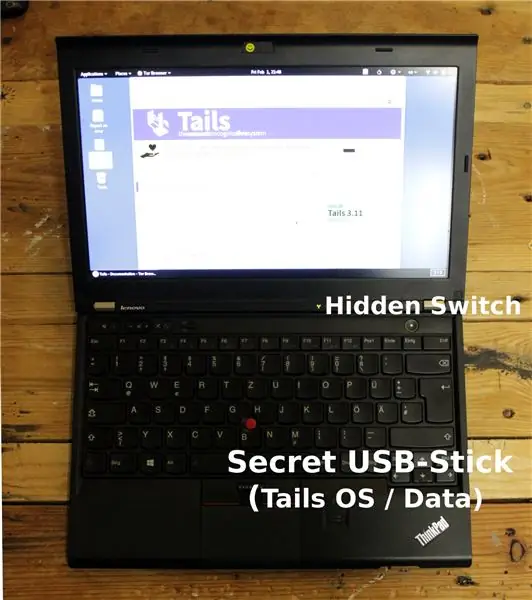
Nedávno som mal problém, že by som chcel mať Tails OS* ako druhý operačný systém vždy pri sebe. Nechcel som však nosiť USB kľúč a vývojári neplánujú trvalú inštaláciu pevného disku. Tak som prišiel s niečím iným …
Do voľného slotu mini-PCI Express v prenosnom počítači som nainštaloval zodpovedajúci adaptér USB a potom zapojil USB kľúč. Aby sa zabránilo viditeľnosti pri normálnej prevádzke, dodatočne som do bezpečnostného otvoru Kensington nainštaloval malý spínač.
Čo môžem povedať ? Funguje to. A s týmto „tajným“vypínačom sa cítite trochu ako James Bond. ^^
Tak som si uvedomil toto:
* Môžete ho tiež použiť ako skrytý disk pre vaše osobné údaje.;-)
Krok 1: Diely a nástroje


Diely:
- Adaptér Mini-PCI Express na USB
- Malý USB kľúč (asi taký široký ako USB port)*
- Malý vypínač (V mojom „nevyžiadanom“boxe som našiel vhodný)
- Nejaký drôt
- Zmršťovacia trubica
Náradie:
- Spájkovačka
- Odpájkovací oplet / pumpa
- Horúca lepiaca pištoľ
- Skrutkovač
- Zapaľovač (pre zmršťovaciu trubicu: D)
* Nekupujte rovnako ako ja, má veľmi pomalú rýchlosť zápisu.:X
Krok 2: Testovanie nastavenia



Predtým, ako sa pustím do drobenia, som najskôr chcel vedieť, či adaptér a USB kľúč fungujú.
Pretože USB kľúč bol príliš veľký na zapojenie, musel som odstrániť puzdro. Našťastie, pretože to bolo len cvaknuté, fungovalo to bez komplikácií.
Aby som sa pri testovacej jazde vyhol skratu s kartou WLAN, použil som ako izoláciu kus antistatickej fólie.
Ako vidíte, bol uznaný bez problémov. Jéj!:)
Krok 3: Prepínač



Najprv som odstránil malý kovový plech bezpečnostného otvoru Kensington a k prepínaču spájkoval dva káble.
Prepínač bol potom prilepený horúcim lepidlom do listu a obidva boli znova nainštalované v prenosnom počítači.
Ako vidíte, mali by ste byť trochu opatrní, je dosť úzky a môj vypínač nie je celkom rovný.:X
Krok 4: Doska USB




Potom, čo som poznal pin z USB pripojenia*, som odpojil USB konektor. Samozrejme nie bez predchádzajúceho označenia napäťového vedenia. Istota je istota.
Tri káble (Gnd, Data +, Data -), ktoré vedú priamo späť na USB dosku a prepínací kábel (V zbernica), boli potom spájkované s USB konektorom. Pretože inštalácia môže byť trochu nešikovná, niektoré zmršťovacie hadičky a fixácia horúcim lepidlom nemôžu ublížiť.
Druhý prepínací kábel a tri káble konektora USB boli potom spájkované s doskou USB. Káble mám opäť veľkoryso upevnené horúcim lepidlom. Aby sa zabránilo skratu, doska USB bola zabalená v antistatickej fólii a všetko bolo nainštalované.
* Grafická Wikipédia s výstupom USB
Krok 5: Dokončite
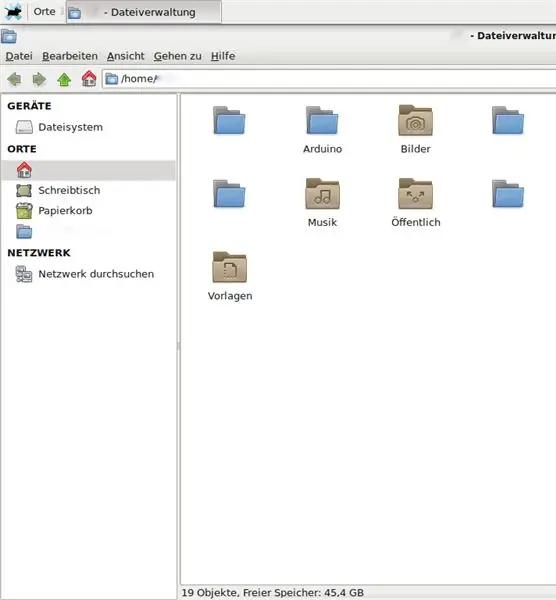
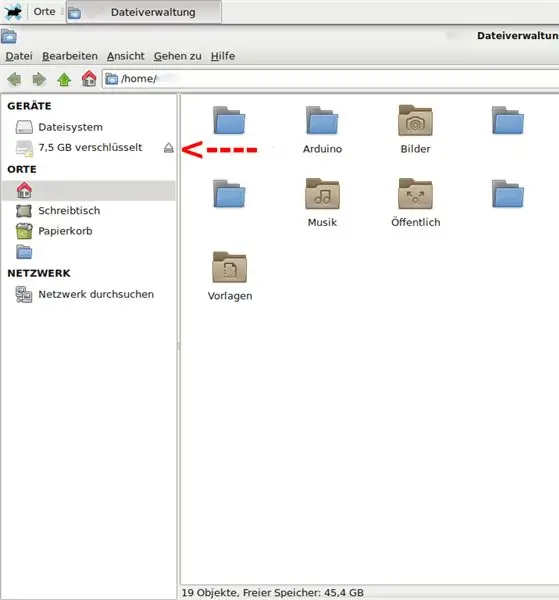

Ako vidíte, drotárstvo bolo úspešné.:) USB kľúč sa stane viditeľným iba vtedy, keď je spínač stlačený a Tails OS je potom možné vybrať / spustiť iba v správcovi bootovania.
Niekoľko myšlienok a odkazov na záver:
Použil som normálny USB kľúč, pretože som chcel využiť možnosť zverskosti. Už nepísateľné médium by tu bolo samozrejme ešte bezpečnejšie. Existujú USB kľúče s hardvérovým prepínačom na ochranu proti zápisu, bohužiaľ boli v mojom krátkom výskume dosť drahé a veľké.
Samozrejme, je možné zistiť, že takýto adaptér mini PCIe na USB je nainštalovaný a prepínač je pri bližšej kontrole tiež nájdený. Triedny spínač by tu bol riešením. Likvidácia USB kľúča nie je možná ani v prípade núdze. Ale môj problém je vyriešený a pre moju aplikáciu stačí nastavenie.:)
Šťastné drotárstvo
Tim Schabe @schabenstolz
Odporúča:
Interný zdroj napájania modu do prepínača Mikrotik CSS326-24G-2S+RM .: 11 krokov

Prepínač interného napájania modu do prepínača Mikrotik CSS326-24G-2S+RM .: VAROVANIE: TENTO PROJEKT NABÍZAŠ VYSOKÝM NAPÄTÍM, AK NEMÁTE POHODLIE ALEBO VEDIETE, ČO ROBÍTE, PORADTE SA S ELEKTRIKÁROM. NEZODPOVEDÁME ZA ŽIADNE ŠKODY, KTORÉ SPÔSOBUJÚ AKÉKOĽVEK VÁŠHO ZARIADENIA PODĽA TOTOHO PRÍRUČKY. Týmto spôsobom
Postavte interný snímač kvality vzduchu IoT Nie je potrebný žiadny cloud: 10 krokov

Postavte interný snímač kvality vzduchu IoT Bez cloudu: Kvalita vnútorného alebo vonkajšieho vzduchu závisí od mnohých zdrojov znečistenia a tiež od počasia. Toto zariadenie zachytáva niektoré bežné a najzaujímavejšie parametre pomocou 2 senzorových čipov. Teplota Vlhkosť Tlak Organický plyn Mikro
Digitálne hodiny používajúce interný RTC STM32L476: 5 krokov
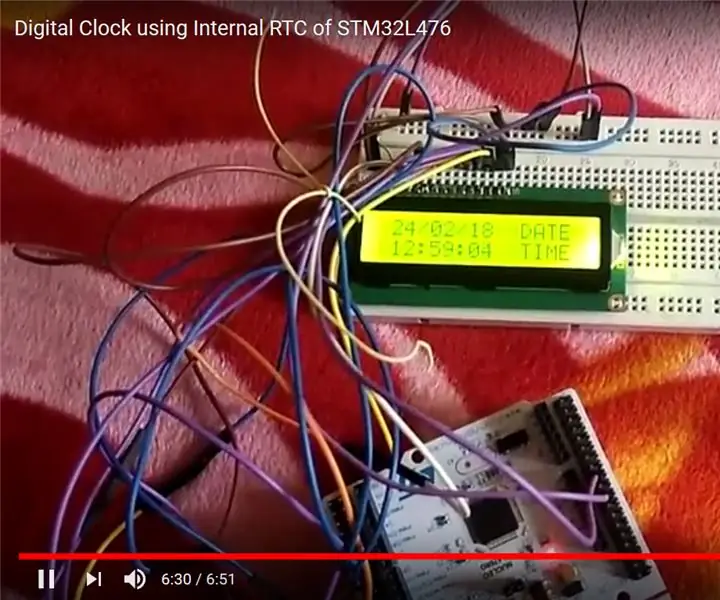
Digitálne hodiny používajúce interný RTC STM32L476: Tento tutoriál vás prevedie domácimi digitálnymi hodinami, ktoré môžu fungovať, ak sú napájané zdrojom energie. Používa interné registre mikrokontroléra a nevyžaduje externý RTC
Tenký interný napájací zdroj Xbox 360: 5 krokov

Tenký interný napájací zdroj Xbox 360 Psu: Motivácia Nikdy sa mi nepáčili transformátory zavesené na zariadení, neporiadok káblov, ktorý sa inštaluje do nastavenia televízora, transformátory vždy v pohotovostnom režime atď. Pri pohľade na napájací konektor na konzole nastal moment inšpirácie. rovnaký tvar a veľkosť
Premeňte obyčajný USB kľúč na bezpečný USB kľúč: 6 krokov

Premeňte obyčajný USB kľúč na bezpečný USB kľúč: V tomto návode sa naučíme, ako premeniť obyčajný USB kľúč na bezpečný USB kľúč. Všetko so štandardnými funkciami systému Windows 10, nič špeciálne a nič extra na nákup. Čo potrebujete: USB flash disk alebo kľúč. Vrelo odporúčam
